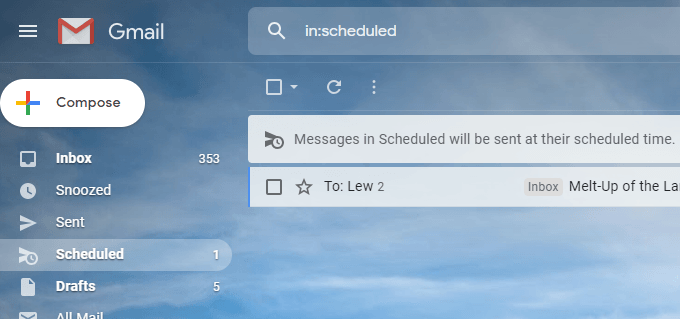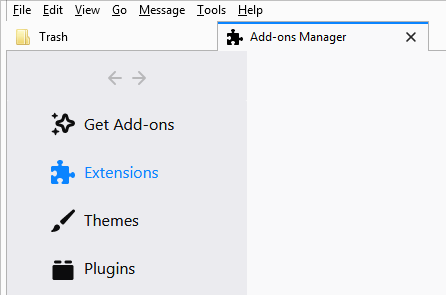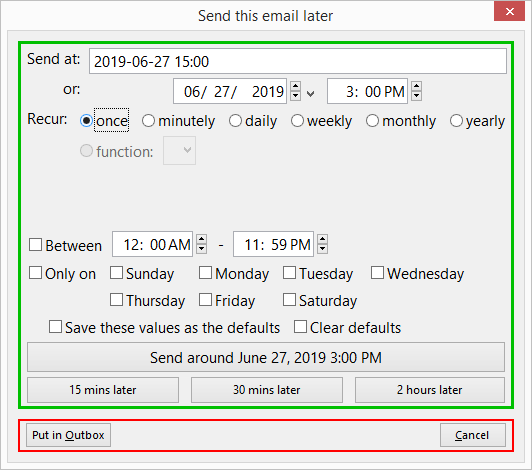Ada beberapa layanan email yang sangat bagus di luar sana, dan beberapa di antaranya bahkan memungkinkan Anda menjadwalkan email. Email terjadwal adalah pesan yang dapat Anda kirim di masa depan; cukup tulis pesan di muka dan atur penundaan email sehingga mereka tidak akan keluar sampai hari dan waktu yang Anda tentukan.
Jika Anda adalah tipe untuk menulis email tetapi lupa kirim tepat waktu , dan mereka hanya duduk di folder draft terlalu lama, mengirim email pada waktu tertentu di masa depan mungkin persis seperti yang Anda butuhkan. Atau mungkin Anda memiliki sesuatu untuk dikatakan tetapi tidak relevan untuk beberapa hari yang lalu; cukup jadwalkan pesan yang akan dikirim pada waktu yang tepat.
Sebagian besar dari kita mungkin dapat menemukan penggunaan untuk menjadwalkan email. Untungnya, beberapa nama terbesar dalam penyedia email mendukung fitur ini.
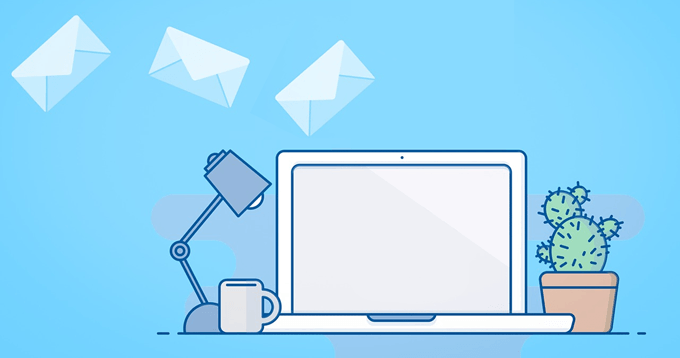
Catatan: Outlook.com, Yahoo, ProtonMail, dan mungkin beberapa penyedia email lainnya tidak termasuk opsi untuk menjadwalkan email dari situs webmail masing-masing. Namun, Anda masih dapat mengatur email terjadwal dengan klien email offline seperti yang dijelaskan di bagian bawah halaman ini.
Jadwalkan Email di Gmail
Menjadwalkan pesan Gmail untuk dikirim nanti semudah memilih Opsi jadwal kirim.
Langkah 1: Pilih panah bawah di sebelah Kirimdan pilih Jadwalkan pengiriman. Anda dapat melakukan dari kotak penulisan apa pun, apakah Anda sedang menulis email baru, membalas satu, atau meneruskan pesan.
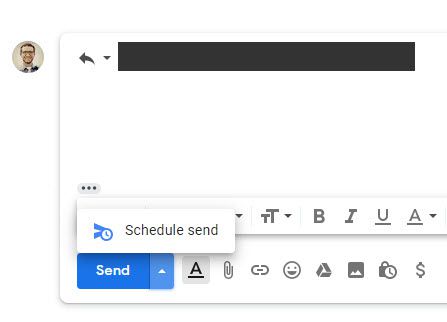
Langkah 2: Pilih salah satu dari waktu yang disarankan atau pilih Pilih tanggal & waktuuntuk menyesuaikan kapan email harus keluar. Anda dapat memilih tanggal pada kalender dan secara opsional menentukan waktu pastinya email akan dikirimkan pada hari itu.
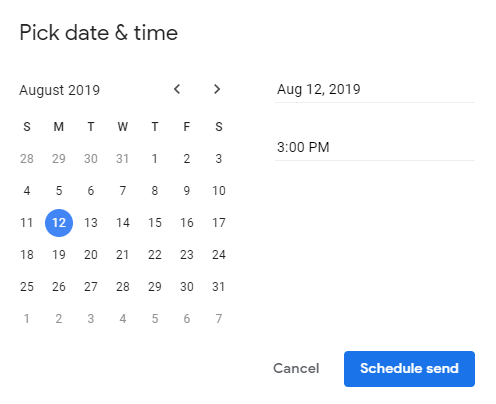
Langkah 3: Tekan Jadwalkan pengirimanuntuk membatalkan email untuk pengiriman.
Gmail menyimpan email yang belum terkirim di folder Dijadwalkan, yang dapat Anda akses dari panel kiri tepat di bawah folder “Terkirim”. Tanggal email akan ditampilkan ditampilkan di sebelah kanan, tetapi Anda dapat membuka email dan membaca baris di bagian paling bawah pesan untuk melihat tanggal dan waktu yang tepat.
Untuk membatalkan email terjadwal di Gmail, buka pesan tema dari folder Terjadwal dan pilih Batalkan kirim. Untuk membatalkan beberapa email terjadwal sekaligus, pilih mereka dari daftar email terjadwal lalu tekan tombol batal di atas.
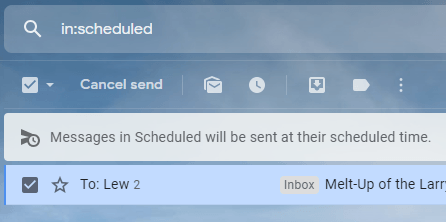
Jadwalkan Email diYandex.Mail
Fitur "keterlambatan pengiriman" di Yandex.Mail dapat digunakan untuk mengirim email di kemudian hari .
Langkah 1: Saat menulis email, pilih ikon jam kecil di sebelah Kirimdi bagian bawah layar.
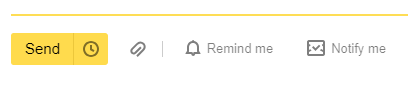
Langkah 2: Pada pop-up, tekan kata hari inidan kemudian pilih kapan email akan dikirim. Drop-down di sebelah pemilih tanggal adalah bagaimana Anda dapat mengubah waktu tanggal pengiriman email.
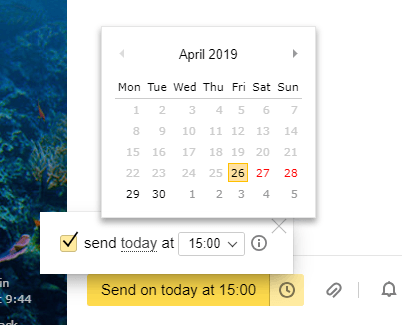
Langkah 3: Pastikan Anda telah mengirim email, lalu tekan tombol kuning besar untuk menjadwalkannya.

Yandex.Mail menyimpan email terjadwal di folder Kotak keluar. Anda dapat membuka email yang dijadwalkan di sana untuk mengubah teks dalam pesan; cukup tekan tombol kirim ketika Anda selesai mengedit dan itu akan kembali ke folder yang sama untuk dikirim.
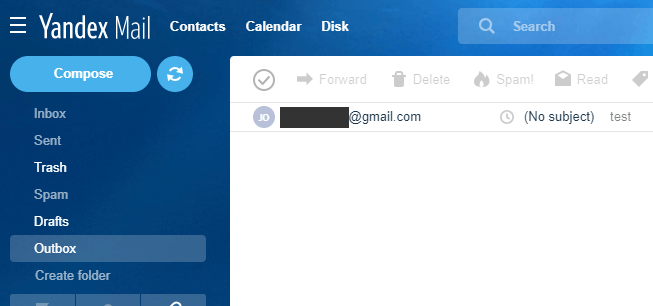
Untuk mengedit kapan email terjadwal akan dikirim, buka pesan itu dan ulangi langkah-langkah di atas, tekan kirim lagi untuk menyimpan tanggal / waktu yang baru. Atau, untuk membatalkan pengiriman terjadwal sehingga Anda dapat mengirimnya segera, hapus centang pada kotak di pop-up selama Langkah 2 dan tekan saja Kirim
Jadwalkan Email di GMX
GMX adalah layanan email populer lainnya yang memungkinkan Anda mengirim email pada tanggal dan waktu tertentu.
Langkah 1: Tekan ikon jam di sebelah Kirim 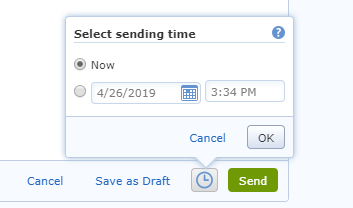
Langkah 3: Tekan Okeuntuk menyimpan perubahan. Anda akan melihat waktu yang dijadwalkan muncul di sebelah ikon jam.
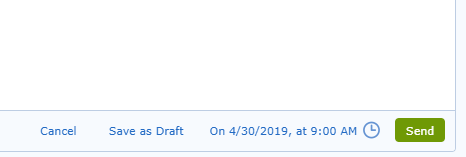
Email terjadwal di GMX disimpan di folder Kotak keluartempat Anda dapat mengeditnya kapan saja sebelum waktu pengiriman. Untuk mengubah atau membatalkan waktu email akan dikirimkan, temukan di folder Kotak keluar, tekan ikon jam, dan pilih Ubah waktu pengiriman.
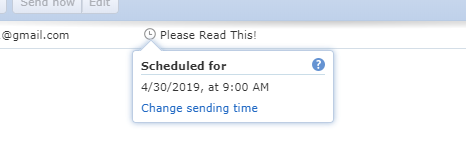
Jadwalkan EmailDengan Thunderbird
Menggunakan program email seperti Thunderbird untuk mengirim email ke jadwal sangat membantu karena tidak masalah layanan email yang Anda gunakan; ini bekerja untuk mereka semua. Jika Anda dapat mengatur email Anda di Thunderbird, maka Anda dapat menggunakan fitur pengiriman yang tertunda.
Misalnya, Anda dapat menggunakan Thunderbird untuk menjadwalkan email Yahoo, untuk menjadwalkan email dari Outlook.com, atau untuk memilih secara tepat kapan mengirim email AOL Mail ... meskipun tidak ada situs web yang memiliki dukungan penjadwalan asli.
Thunderbird tidak datang dengan fitur pengiriman terjadwal secara default, tetapi Anda dapat dengan mudah menambahkannya dengan Kirim Nanti add-on.
Langkah 1: Unduh add-on Kirim Nanti dari tautan di atas.
Langkah 2: Buka Alat>Pengayadi Thunderbird.
Langkah 3: Seret file ekstensi langsung ke panel kiri Thunderbirdwhere ia mencantumkan Dapatkan Pengaya, Ekstensi, Tema, dan Plugin.
Langkah 4: Pilih Instal Sekarangpada prompt instalasi.
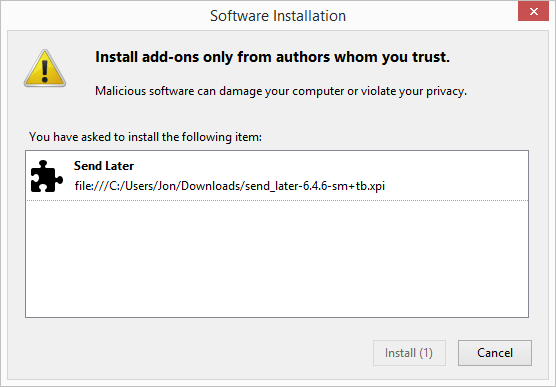
Langkah 5. Mulai ulang Thunderbird dengan memilih Mulai Ulangatau dengan menutup program dan kemudian membukanya kembali.
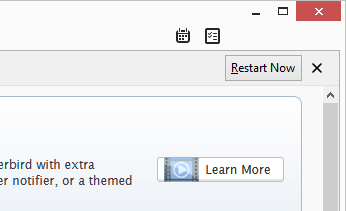
Langkah 6: Tulis email yang ingin Anda kirim nanti.
Langkah 7kuat. Alih-alih menekan tombol Kirim normal, buka File>Kirim Nanti.
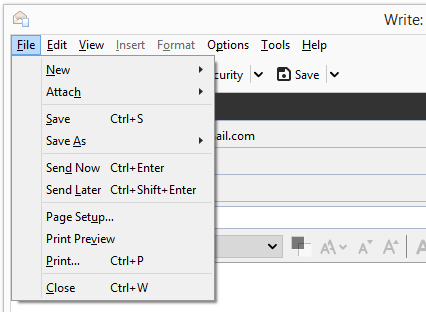
Langkah 8: Isi detail kapan mengirim email. Anda dapat melakukan penjadwalan ulang email yang akan dikirim secara berulang dengan memilih salah satu opsi Berulangdan menyelesaikan valuestoward bagian bawah prompt.
Langkah 9: Pilih Kirim sekitar
Anda dapat mengedit atau membatalkan email yang belum dikirim di Thunderbird dengan menempatkannya dari folder Draft.
Kiat: Beberapa opsi yang dapat Anda ubah untuk add-on Kirim Nanti untuk Thunderbirdsertakan membuat tombol Kirim biasa sama dengan Kirim Nanti (jadi Anda tidak secara tidak sengaja mengirim pesan sekarang karena Anda bermaksud menjadwalkan) dan mengubah pintasan papan tulis.